3G分享有术
范承飞
网络自诞生以来就以“共享”为最高精神,不只是网络上的数字内容,访问了Internet的机会也在共享的范畴之内。况且国人向来以勤俭持家著称,一张3G数据卡只能一个人用的话未免有些浪费,下面我们就介绍几种多人/多机共享3G网络的方案。
方案一3G路由器
路由器是大家都很熟悉的东西了,它不光可以以有线/无线的方式将多台电脑组威一个局域网,而且自身还具有网络拨号的功能。不过绝大多数路由器都只是支持固定电话的ADSL拨号(PPPOE),而不支持3G的拨号——这些路由器上根本就没有插3GSIM卡(又叫USIM或UIM)的地方。
不过随着3G的推广,已经有很多厂家推出了支持3G拨号的路由器了。它们的形式并不完全一样,有的是在路由器上增加了一个3G SIM卡槽,有的则是预留了USB接口,插上USB接口的3G数据卡就能用,也有一些预留的是PCMICA槽。
使用时就和普通路由器样,用电脑浏览器登陆管理界面(地址通常为http://192.168.01或者http://192.168.1.1),按照说明书配置拨号账号,以及各种其它功能。当路由器成功拨号后,电脑上不需任何设置,只要用无线或有线方式接上路由器即可访问互联网了。
小结
通常说来3G路由器是一种最主流也是最简单的共享方式,它可以24小时保持在线,而不需要开着一台电脑做主机。不过尴尬的是,现在国内还没有不限流量,不限时间的3G服务;为了防止欠费,在不上网的时候我们还得把路由器给关了。而且多台电脑共享网络显然更适合包时间而非包流量的套餐,大家在使用时要记住经常查询余额。
方案二路由器/交换机
这种方法的原理就是把多台电脑用路由器或交换机组成一个局域网,其中一台电脑通过3G拨号上网并共享给其它电脑使用。在这里路由器实际上是被当做交换机在用,只是目前单纯的交换机并没有无线连接。
使用时用无线或有线的方式将所有电脑连接到路由器/交换机上(注意路由器的WAN口不能接),便组成了一个局域网。不过此时并不能实现共享3G网络的功能,还需要设置3G网络共享和手动配置每台电脑的IP地址。
主机设置
我们称插有3G数据卡的电脑为主机,其它要来分享主机网络资源的电脑为客户机。在Windows XP系统中,我们进入网上邻居,在空白处点右键,选择“属性”进入“网络连接”(图1)。在这里可以看到一个名字叫做CCMC(中国移动)或者China Telecom(中国电信)之类的拨号网络,在它的图标上点右键,选择“属性”,在“高级”这一栏中选中“Internet连接共享”,(图2)。此时会要求我们选择通过哪个连接将3G共享出去——如果你用的无线连接的路由器就选“无线网络”,反之则是有线的“本地连接”。这样就将3G网络共享出去了。
之后,我们找到这个与路由器相连的连接,同样点右键,这择“属性”,在“常规”栏中双击“Internet协议(TCP/IP)”(图3)。在弹出的窗口中选中“使用下面的IP地址”,将“IP地址”改为192.168.01,子网掩码改为255.255.255.0,其它的可以不管(图4)。
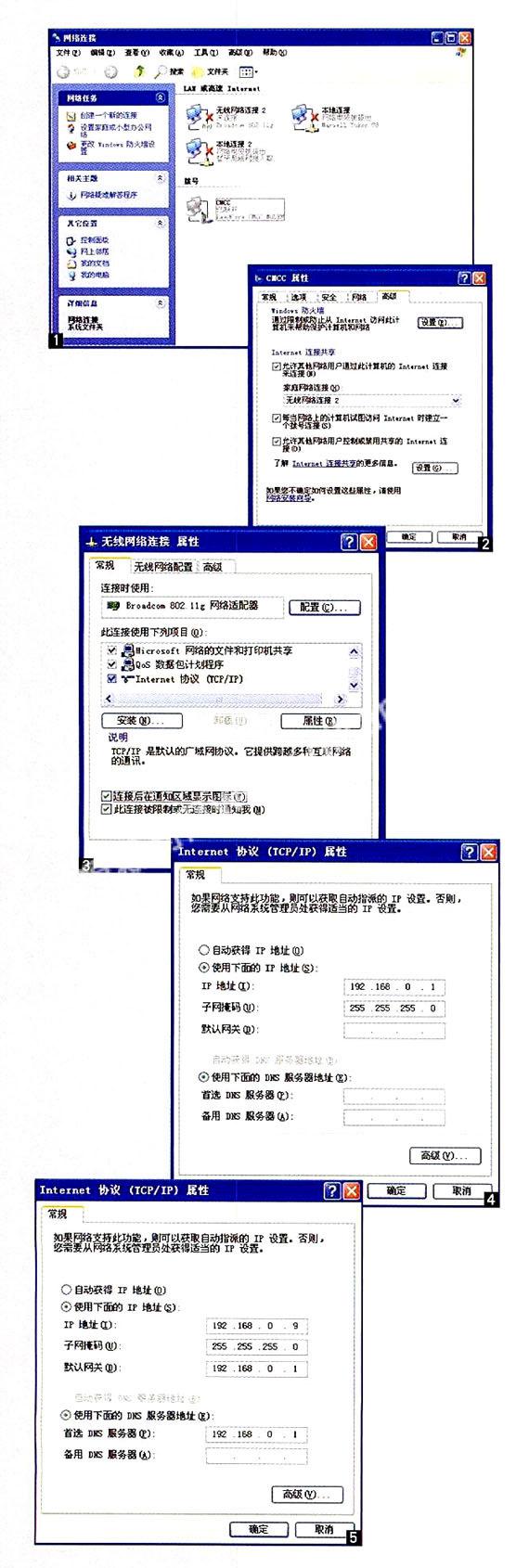
客户机设置
其它的电脑则需要按以下的方法配置:同样在网上邻居属性中找到与路由器/交换机相连的连接,将它的lP地址手动改为192.168.0.x(x为2~255)之间的数字,子网掩码改为255.255.255.0,默认网关和DNS服务器改为192.168.0.1。这时用主机拨通3G网络,局域网中的每台电脑就都能上网了(图5)。
而Windows Vista系统中的设置基本是一样的,只是进入“网络连接”的方法不一样,需要从“控制面板”进入“网络和共享中心”才能在左侧找到“管理网络连接”。另外,“Internet协议(TCP/IP)”则变成了“Internet协议版本4(TCP/Pv4)”。
小结
这种方法在配置的时候确实要麻烦些,不过它在工作稳定性上还是有保证的,成本上也要低很多——现在最便宜的无线路由器价格已经在百元之下了。不过其最大的缺点是:作为主机的电脑需要一直开着。
方案三无线网卡点对点
现在几乎所有的笔记本电脑都配备了基干IEEE 802.11系列标准的无线网卡,其实几台电脑直接用无线网卡就能组成一个局域网,并且共享其中台电脑接入的3G网络。实现的方法有多种,其中一种就是仿照前面的路由器/交换机结构,将一台电脑模拟成软路由器,其它电脑通过这个“软路由器”来上网。不过这种方法实现起来很复杂,并且需要收费的路由软件,并不适合家用。
另一种方法便是两台电脑直接用无线网卡以点对点的方式连接(又称为Aa Hoc或无线临时网络),在局域网中它们的地位是一样的,并没有路由和客户机之分。这种方法不用添加任何软硬件,用Windows自带功能即可完成。
目前主流的操作系统有Windows Vista和windows XP,它们在设置点对点连接时步骤有些区别,我们首先介绍较为简单的Windows Vista系统。Windows Vista设置点对点
首先进入其中一台电脑的Windows Vista“网络和共享中心”——可以从“开始菜单-网络”或者“控制面板(经典视图)”进入,点击左侧的“连接到网络”,然后点击下方的“设置连接或网络”。另外,直接点击桌面任务栏右下方的网络小图标,也可以进入“连接到网络”。
可以看到多个连接选项(图6),选择其中的“设置无线临时(计算机到计算机)网络”,点击下一步,会让我们为网络命名并设置密码。网络名可以随便起一个英文名(例如Digital Power),设置密码(密码方式可以改为WEP以免碰上不兼容设备)。再点击下一步即完成了这台电脑的设置(图7)。
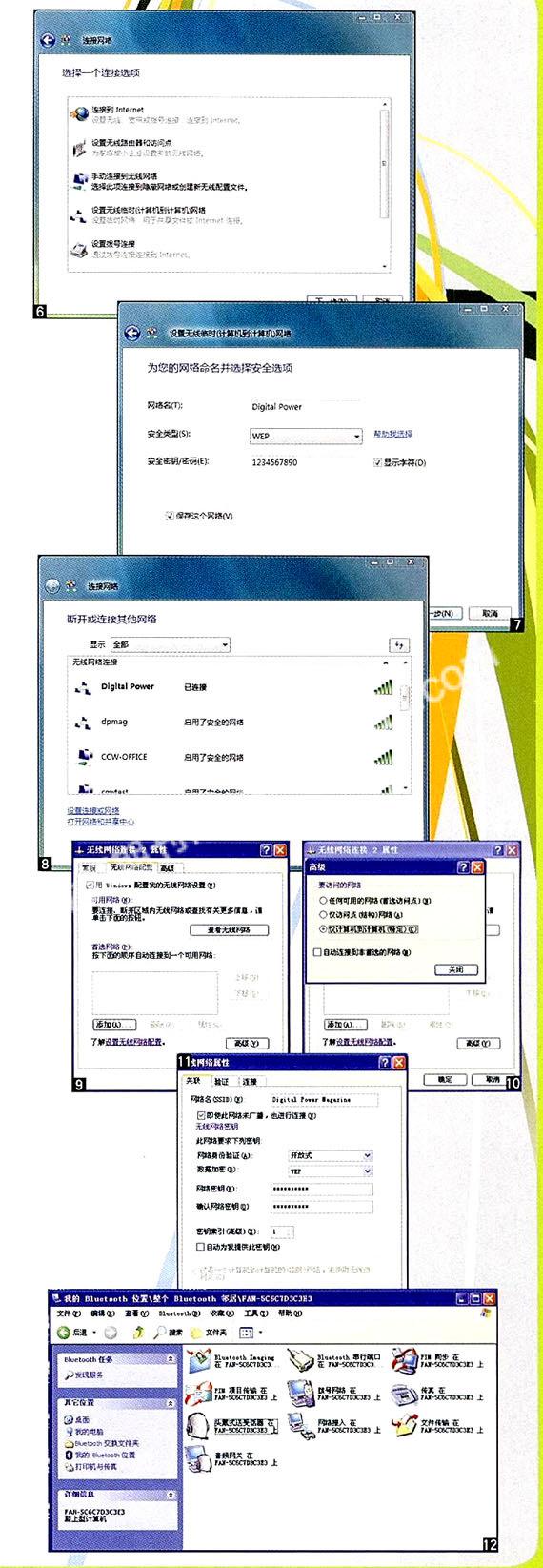
这时在另一台电脑中(无论是Windows Vista还是Windows XP系统)搜索无线网络,就可以发现一个叫Digital Power的接八点了(图8)。选择它并输入在刚才那台电脑中设置的密码,稍等片刻这两台电脑之间的局域网便连接好了。如果还有其它电脑要进入此网络,用同样的方法都可以接入。
Windows XP设置点对点
如果所有电脑都是Windows XP系统,可以按照以下的方法。网上邻居中点击右键,选择“属性”,可以看到本机中所存在的各个网络连接。在其中的“无线网络连接”(不是3G无线网卡)上点右键,选择“属性”,进入“无线网络配置”,将“首选网络”中已有的网络全部删除(图9);点击下方的“高级”,选中“仅计算机到计算机”(图10)。
然后点击“首选网络”下方的“添加”,建立一个前面讲到的“点对点”无线网络。这时出现一个“无线网络属性”窗口,让我们为该“点对点”无
线网络命名及设置密码。网络名(SSID)可以随意起(如Digital Power Magazine),但默认的“自动为我提供此密码”到要去掉,改成手动设置密码(图11)。此电脑上的设置即告完毕。
这时用其它电脑就可以搜到一个叫“Digital Power Magazine”的接入点了,选中并输入密码即可组成点对点网络。
设置共享
这样组成局域网并不能直接共享3G网络,还需要和前面介绍的路由器/交换机网络一样:将3G连接设为共享;手动设置各台电脑的IP地址——将插有3G数据卡的电脑作为主机,“无线网络连接”的IP设为192.168.0.1;其它电脑的“无线网络连接”IP设为192.168.0.x。网关和DNS设为192.168.0.1。
小结
点对点的连接方式在带宽上会比无线网卡本身小一些,不过已经完全足够3G上网的需要了,而且无线连接的距离可以达到30米左右。虽然设置稍有点复杂,却是最节省成本的方式。不过这种连接中作为主机的电脑也是不能关闭的。
方案四蓝牙
除了无线网卡,蓝牙也是笔记本中很普及的配置了,而且即使没有内置蓝牙功能,买个USB蓝牙适配器也只需要几十元钱。所谓“不怕不知道,就怕想不到”,其实蓝牙除了能和手机传图片,音乐,也是可以用来共享3G网络的。蓝牙共享3G网络的步骤和前面几种是有着共通点的,也是要先建立电脑之间的蓝牙网络连接,然后配置3G共享和主机,客户机的IP。
不过蓝牙网络在连接的方法上和无线网卡不一样。将两台电脑的蓝牙功能都打开之后,用其中一台搜索另一台的蓝牙位置,然后进行配对。使用过蓝牙的朋友都知道这所谓的“配对”就是在两台电脑上分别输入一个数字,对上号之后就完成了。不同品牌的蓝牙管理软件在界面上有所不同,不过配对的原理都是一样的。
配对之后,可以发现对方电脑中有很多种的蓝牙服务,包括文件传输和名片交换等(图12)。我们要共享Internet网络,所以应该选择其中的“网络接入”(有些地方叫Bluetooth Network Access),并连接此项服务。这时进入网上邻居的属性(Windows Vista系统是在“管理网络连接”中)中就能看到“Bluetooth网络连接”已经显示是连接上的了。
接下来就和前面几种方法一样了:将3G网络连接设为共享;将插有3G数据卡的电脑的“Bluetooth网络连接”IP手动设为192.168.0.1;另一台电脑的“Bluetooth网络连接”IP设为192.168.0.x,网关和DNS设为192.1680.1。此时拨通3G网络,两台电脑就都能上网了。
小结
用蓝牙来共享3G网络可以说是一种备用的救急方案,因为蓝牙2.0的网络带宽仅有2~3Mbps,可能还会限制客户机访问Internet的速度。此外,这种方式限于两台电脑之间共享,要接入更多的话还会容易掉线。
总结
由于3G网络在带宽上比传统的固定电话ADSL更大,所以以上介绍的这些共享3G网络的方法还是有实际意义的。其中3G路由器的方式最为简单,在将来实现不限时不限流量的包月上网之后肯定会成为主流;而路由器/交换机的方式则是前者的廉价替代者;点对点方式架网简单,适合数量不多的几台电脑临时连接——例如在室外出差时使用;蓝牙方式则可以在无线网卡无法连接时作为备用方案。

